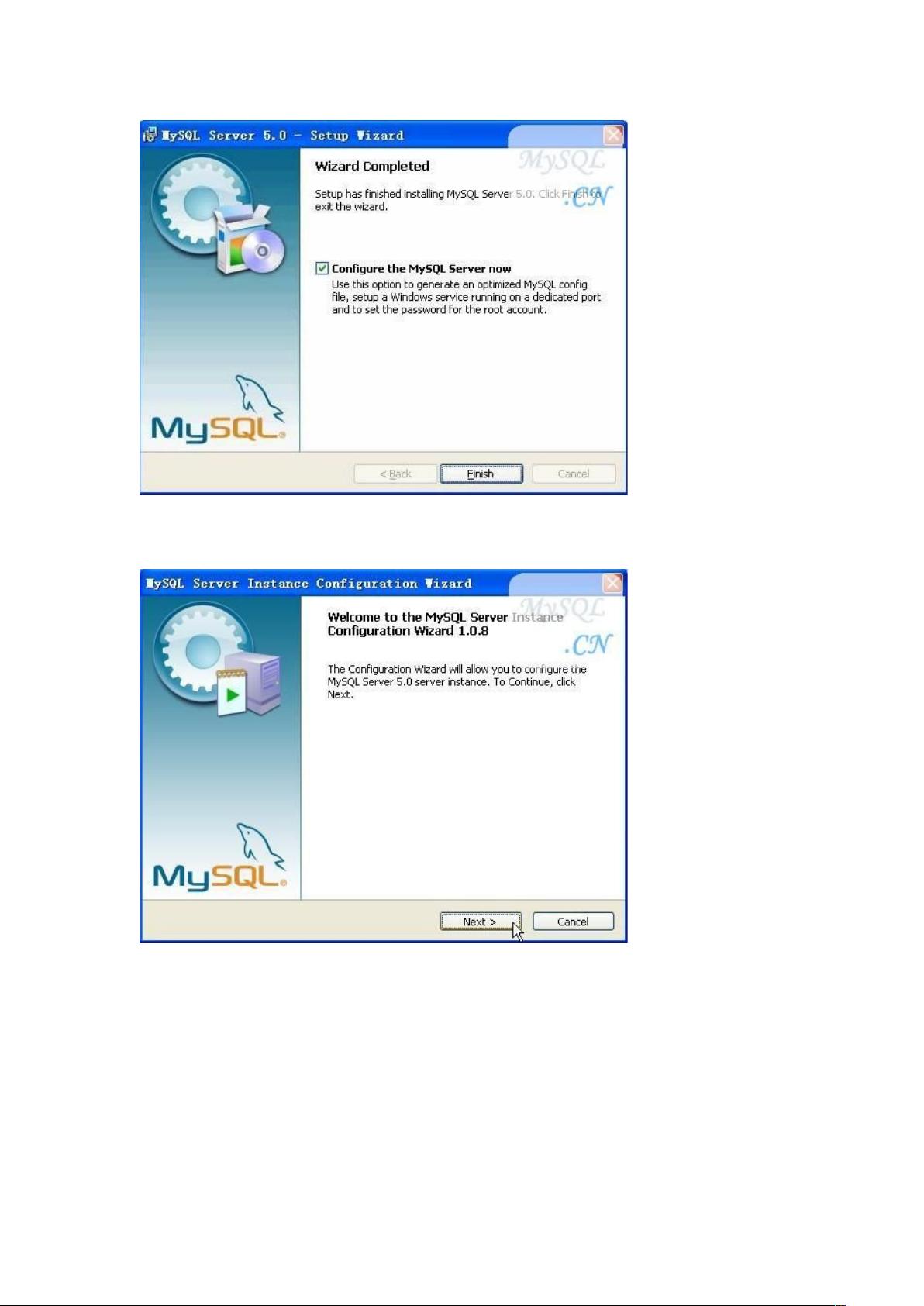Windows下Apache+MySQL+PHP安装配置全攻略
"Apache + MySQL 安装图解"
在IT领域,配置一个合适的开发环境是进行Web开发的基础。本文档详细介绍了如何在Windows系统上安装Apache、MySQL、PHP以及相关工具,提供了一套完整的开发环境配置流程。
首先,我们需要准备以下软件的最新版本:
1. Apache HTTP Server: apache_2.2.8-win32-x86-no_ssl.msi
2. PHP: php-5.2.5-Win32.zip
3. MySQL: mysql-5.0.45-win32.zip
4. ZendOptimizer: ZendOptimizer-3.3.0a-Windows-i386.exe
5. phpMyAdmin: phpMyAdmin-2.11.4-all-languages.7z
安装过程从MySQL开始:
1. 双击MySQL的setup.exe文件启动安装向导。
2. 选择Custom安装模式以便自定义安装路径,避免将MySQL安装在C盘。
3. 在选择组件和更改文件夹位置的步骤中,确保安装路径不含中文字符,以防止后续问题。
4. 完成安装后,跳过在mysql.com上的注册,并点击“Next”。
5. 随后启动配置向导,选择“Detailed Configuration”进行详细配置。
6. 选择服务器类型,如开发服务器(占用最少内存),根据实际需求选择。
7. 选择数据库用途,如多功能用途,以优化不同存储引擎的性能。
接下来是Apache的安装:
1. 运行Apache安装程序,按照向导指示完成安装。
2. 配置Apache的httpd.conf文件,添加PHP和MySQL支持。
- 将PHP目录下的php.ini-dist重命名为php.ini,并配置PHP模块路径。
- 配置Apache的DocumentRoot,指向网站内容的根目录。
- 在httpd.conf中启用PHP模块,如LoadModule php5_module "path/to/php5apache2_2.dll"。
接着,安装PHP和ZendOptimizer:
1. 解压PHP文件,复制php.ini并修改配置。
2. 安装ZendOptimizer,这将优化PHP的执行效率。
3. 在php.ini中添加ZendOptimizer的相关设置。
最后,安装phpMyAdmin:
1. 解压phpMyAdmin文件到Apache的网页目录,如htdocs。
2. 修改config.inc.php,配置数据库连接信息。
完成以上步骤后,重启Apache服务器,通过浏览器访问http://localhost/phpMyAdmin来测试配置是否成功。如果能够正常显示phpMyAdmin界面并能连接到MySQL数据库,那么说明你的开发环境已经配置完成。
这样的环境适合进行PHP Web应用的开发和测试,同时也可以用于学习和实验。随着技术的发展,现在的安装配置过程可能有所变化,但基本原理和步骤类似,只需替换对应版本的软件即可。保持软件的更新和安全,定期检查和升级这些组件,对于任何IT专业人士来说都是至关重要的。
点击了解资源详情
点击了解资源详情
2009-06-09 上传
2011-12-07 上传
138 浏览量
2012-09-24 上传
107 浏览量
2008-08-04 上传
2021-12-26 上传
wangbaoshun100
- 粉丝: 0
最新资源
- Windows 2000中的IIS 5.0配置与管理指南
- Linux命令详解:cat、cd、chmod
- DirectX 9入门:3D游戏编程实战指南
- Rational软件自动化测试白皮书:提升效率与质量
- 使用回溯法解决最大数值问题
- JavaScript编程指南:从基础到高级应用
- Java与J2EE架构中的Servlet技术解析
- 近似镜像网页检测算法:全文分块签名与MD5指纹
- 成为优秀软件模型设计者的必备原则
- Windows API新编大全:32位平台开发必备
- Oracle数据库权威指南:9i&10g体系结构深度解析
- C++中精确控制浮点数格式化:字符串转换与精度管理
- Java面试精华:基础、匿名类到性能优化
- Lotus Domino 7.0安装教程详解
- OSWorkflow 2.8 中文手册:入门与整合指南
- Web Dynpro for Experts:动态UI生成与调试技巧